© Ksenia Shestakova/Shutterstock.com
As mensagens de texto existem há mais de 30 anos e são algo que milhões de pessoas usam todos os dias. Seu telefone pode armazenar muitos textos, mas e se você quiser manter um para sempre? Uma maneira de fazer isso é com a impressão, e você pode imprimir mensagens de texto no Android de várias maneiras.
Abordaremos três das opções mais populares para enviar seus textos para a impressora, e você pode se surpreender com a facilidade de realizar isso.
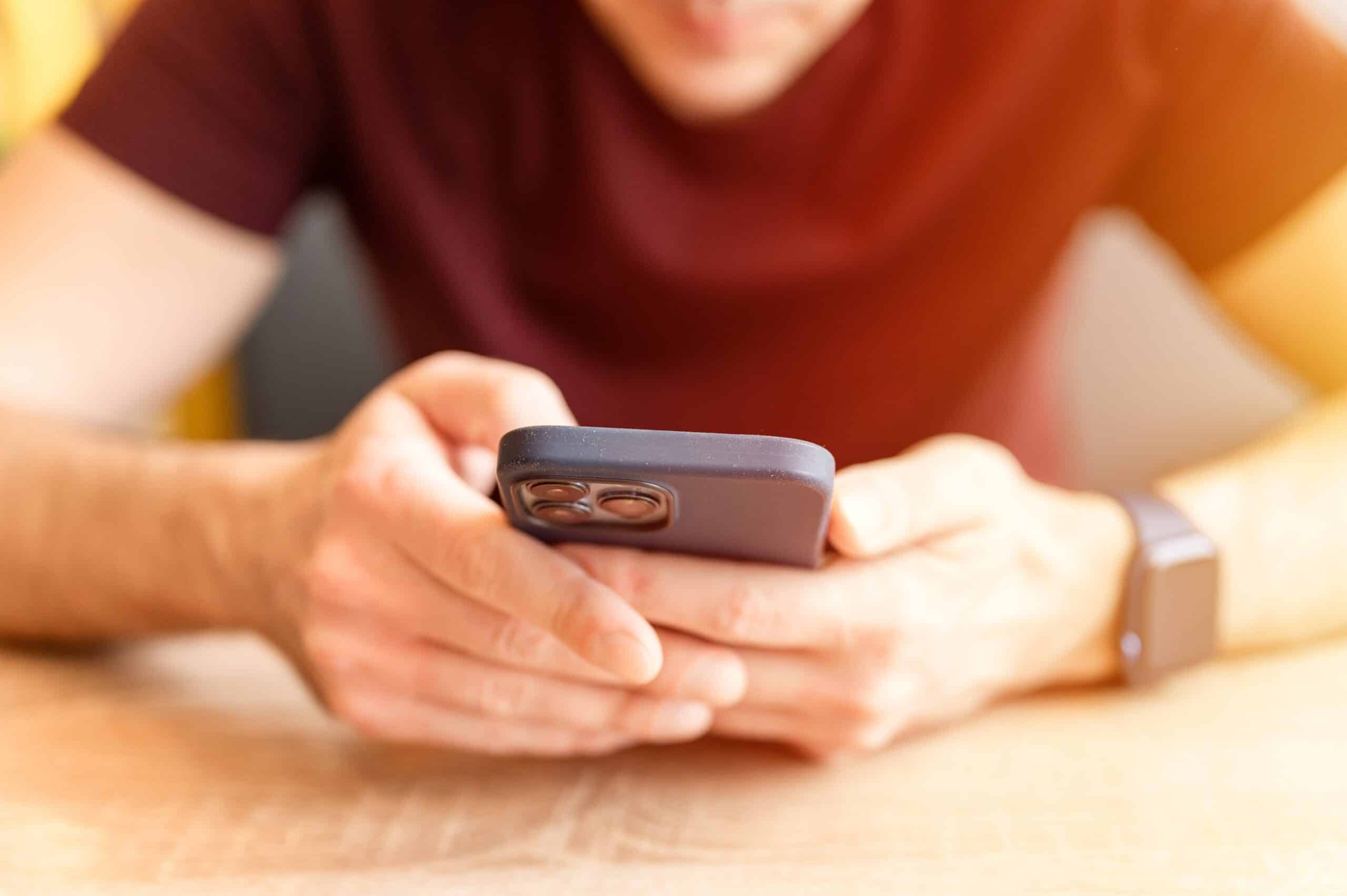
Como imprimir mensagens de texto no Android por e-mail
Esta é a maneira mais fácil de capturar um texto e imprimi-lo por segurança. É algo que você pode fazer em qualquer smartphone ou tablet com um aplicativo de mensagens. Com esse método, você precisará apenas de alguns minutos do seu tempo, uma impressora e um endereço de e-mail.
1. Localize a mensagem de texto
Antes de poder imprimir uma mensagem de texto no Android, você precisará abrir o texto em seu dispositivo. Vá para o aplicativo de mensagens SMS e localize a mensagem de texto que deseja imprimir. Certifique-se de tê-lo na tela principal do seu telefone para esta próxima etapa.
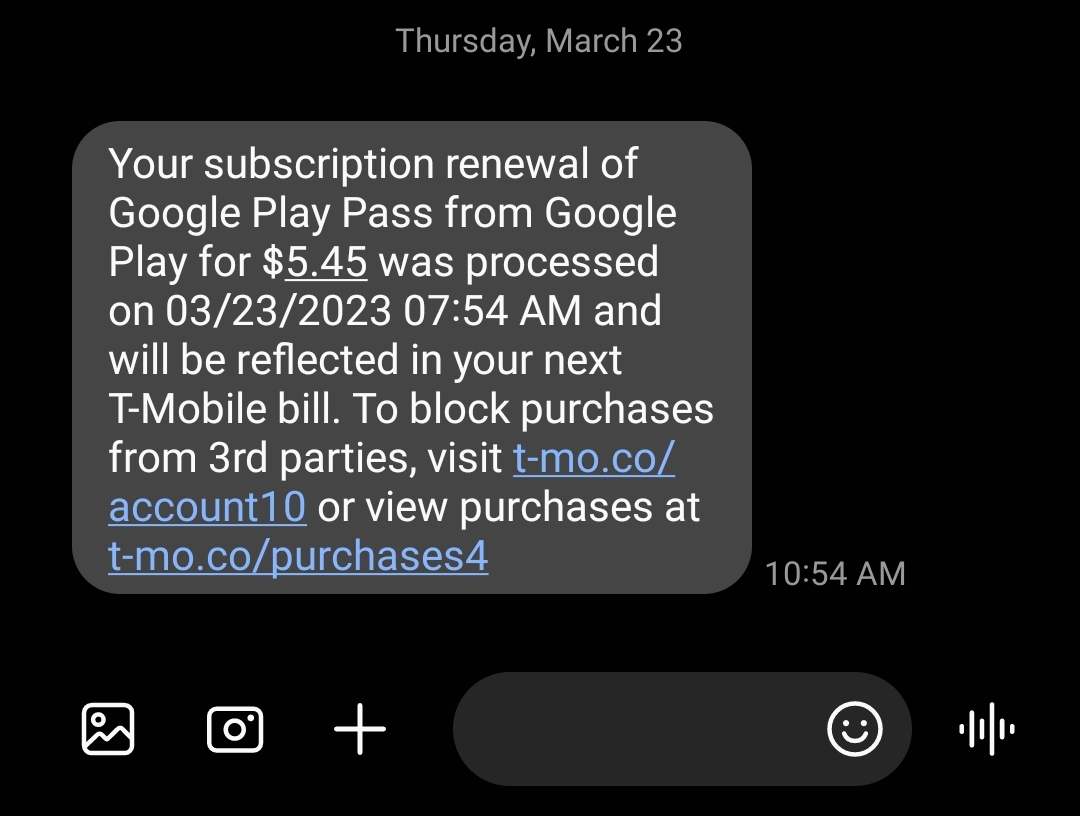 Encontre a mensagem de texto que deseja imprimir em seu dispositivo.
Encontre a mensagem de texto que deseja imprimir em seu dispositivo.
©”TNGD.com
2. Faça uma captura de tela
Quando você tiver a mensagem de texto na frente e no centro, é hora de fazer uma captura de tela. Esse processo pode variar um pouco dependendo do seu dispositivo, mas normalmente envolve os botões liga/desliga e de volume. Embora tenhamos usado o botão de diminuir o volume e ligar/desligar, você pode usar este guia para ver como fazer uma captura de tela no Android.
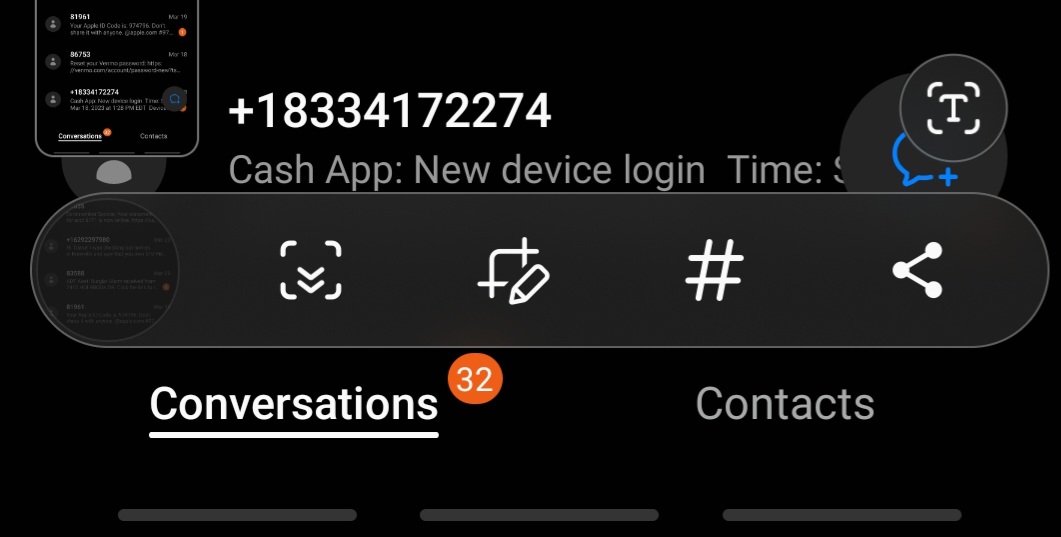 Tire a captura de tela do texto SMS.
Tire a captura de tela do texto SMS.
©”TNGD.com
3. Compartilhe a captura de tela
Depois de obter a captura de tela, você pode usar a função de compartilhamento para enviá-la para vários dispositivos. As capturas de tela são salvas na pasta da galeria em smartphones Android quando tiradas com o aplicativo padrão. Localize sua captura de tela, selecione-a e percorra as opções de compartilhamento até ver seu provedor de e-mail.
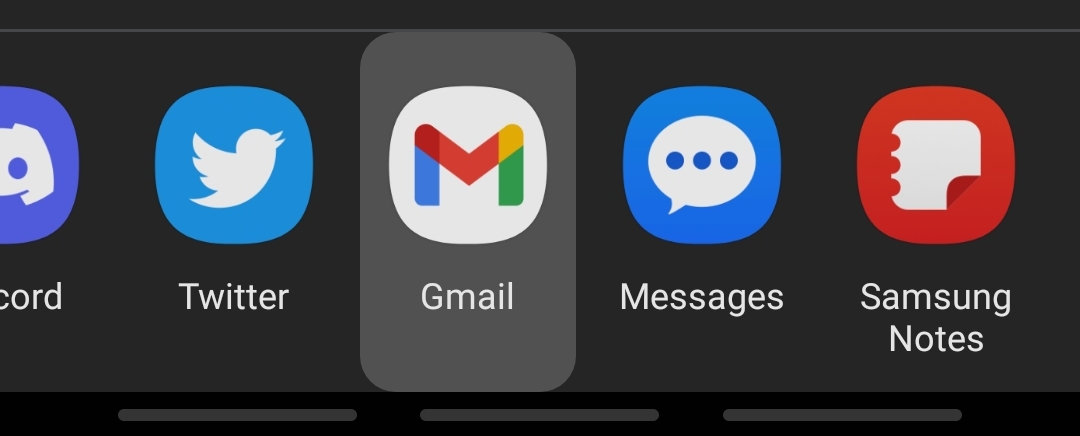 Encontre e compartilhe a captura de tela por e-mail ou de outras formas.
Encontre e compartilhe a captura de tela por e-mail ou de outras formas.
©”TNGD.com
4. E-mail e impressão
Em seu aplicativo de e-mail, digite um endereço de e-mail onde você pode recuperar a imagem que está enviando para si mesmo. Clique em enviar e imprima o texto em uma impressora em sua casa.
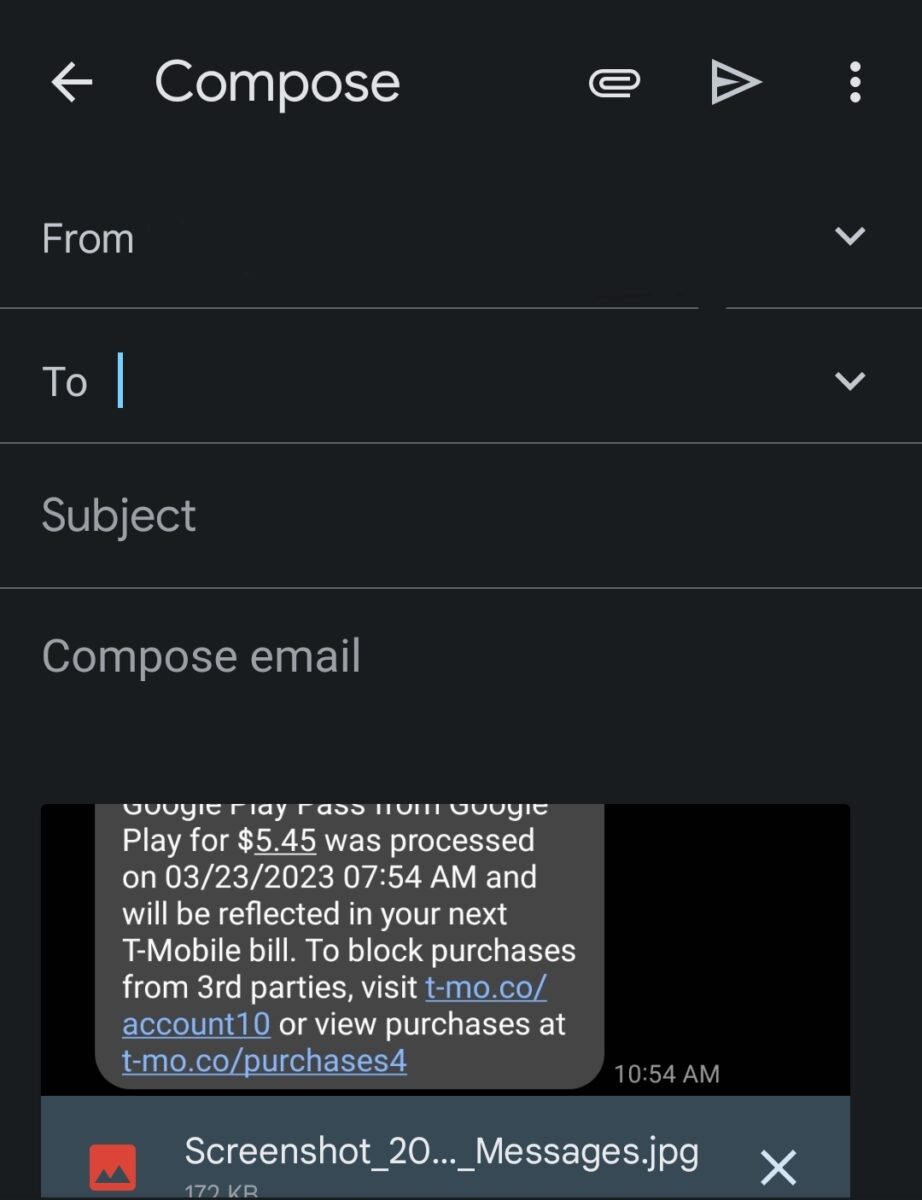 Escrever e imprimir um e-mail com o seu texto.
Escrever e imprimir um e-mail com o seu texto.
Isso deve funcionar com qualquer smartphone. Alguns dispositivos possuem um recurso de compartilhamento integrado. Os telefones Samsung Galaxy têm “Quick Share”, que permite enviar conteúdo diretamente para outros dispositivos. Embora não seja útil para imprimir um texto, você pode usar o recurso de copiar link. Isso permite visualizar textos de um link de página da Web, que você pode imprimir de um PC.
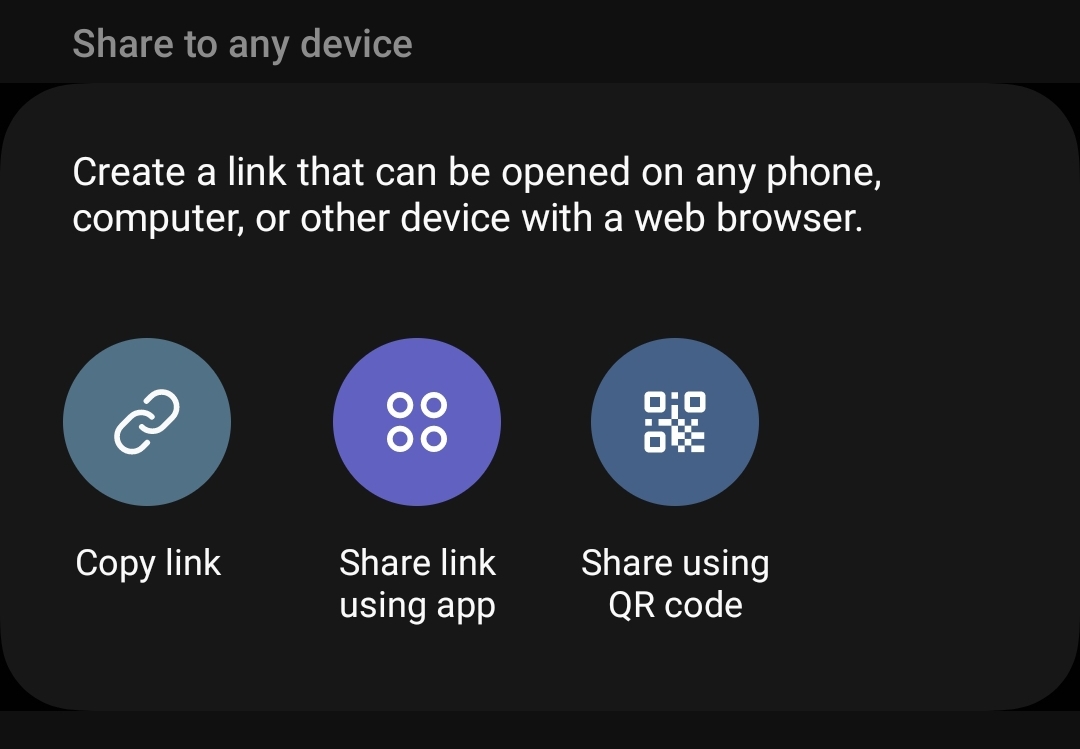 Crie um link compartilhável em seu dispositivo.
Crie um link compartilhável em seu dispositivo.
©”TNGD.com
Como imprimir mensagens de texto no Android com impressoras sem fio
Este método usa o aplicativo de mensagens padrão no Android. Os aplicativos que vêm pré-instalados em seu telefone e a maioria dos aplicativos de mensagens de texto não têm uma função de impressão de tela, portanto, você precisará usar esta solução alternativa. Isso permite que você imprima um texto ou tela cheia de textos diretamente em uma impressora sem fio.
1. Ative o Bluetooth
Ative o Bluetooth em seu smartphone e verifique se a impressora sem fio está ligada e conectada à sua rede doméstica.
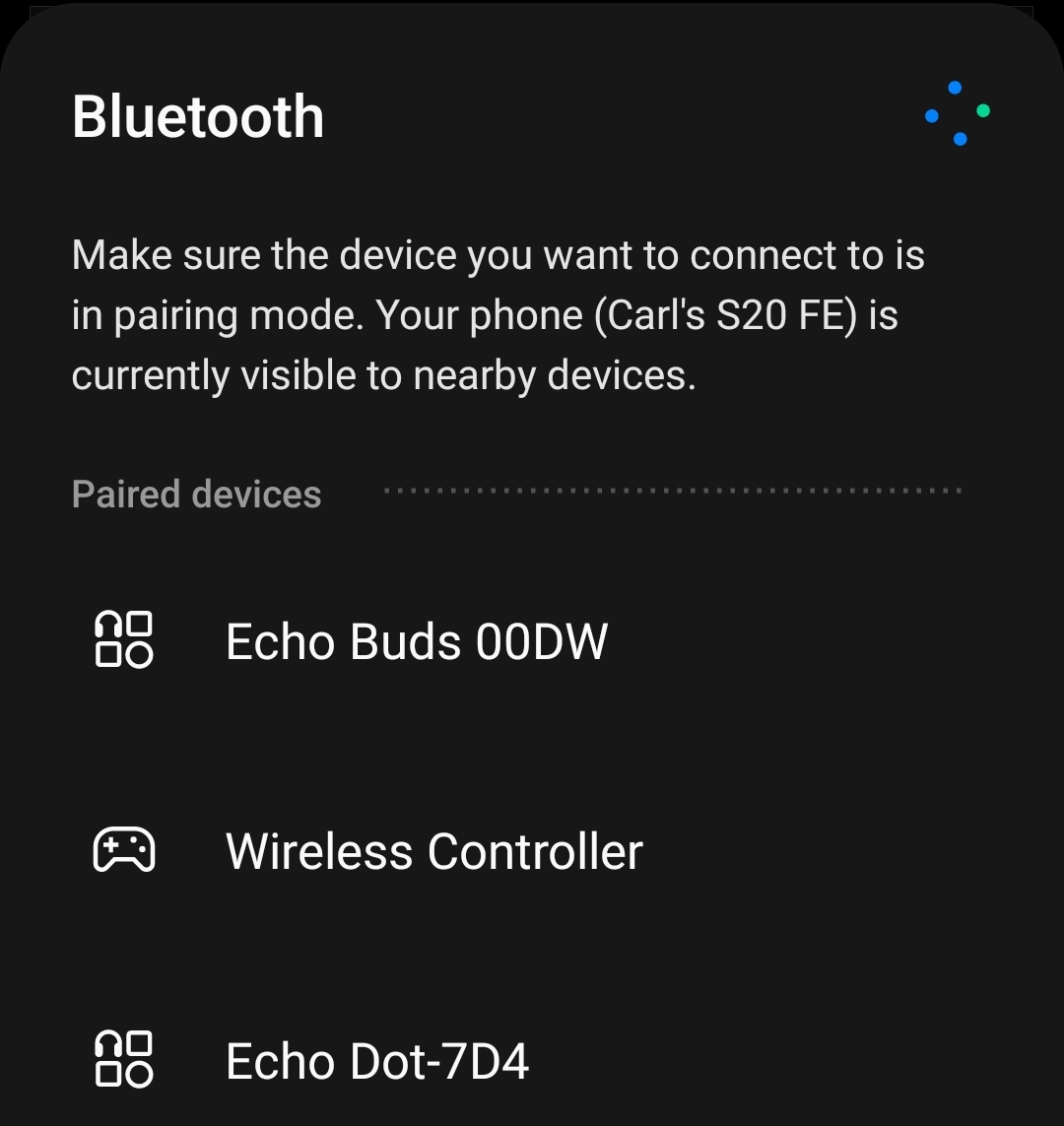 Vá ao painel de controle e ligue o Bluetooth.
Vá ao painel de controle e ligue o Bluetooth.
©”TNGD”.com
2. Faça uma captura de tela do seu texto
Abra o aplicativo SMS em seu telefone ou tablet, encontre a mensagem que deseja imprimir e faça uma captura de tela do texto.
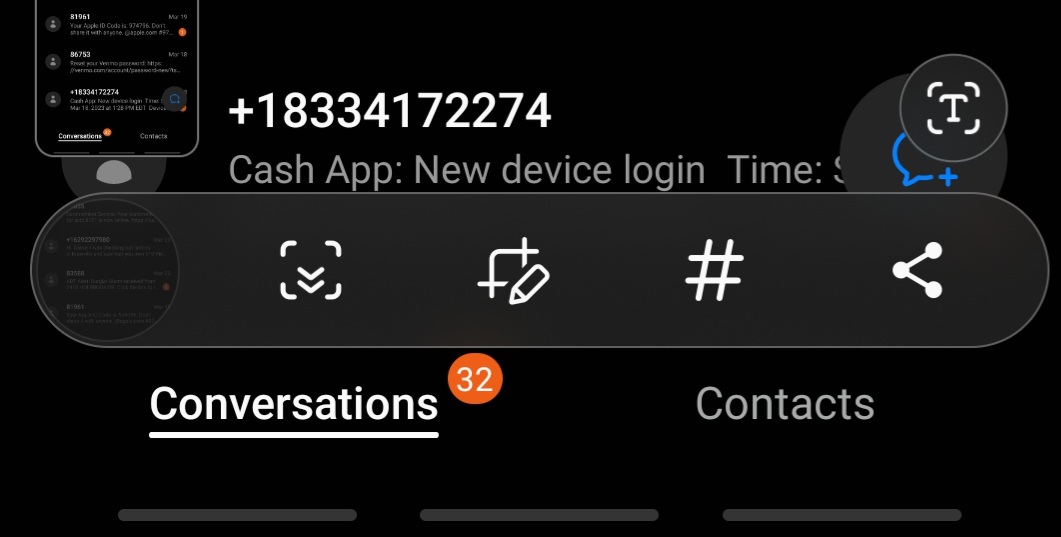
3. Localize e edite a captura de tela
Vá para o aplicativo de galeria em seu dispositivo e encontre a captura de tela que você tirou. Faça as edições na captura de tela e escolha Compartilhar.
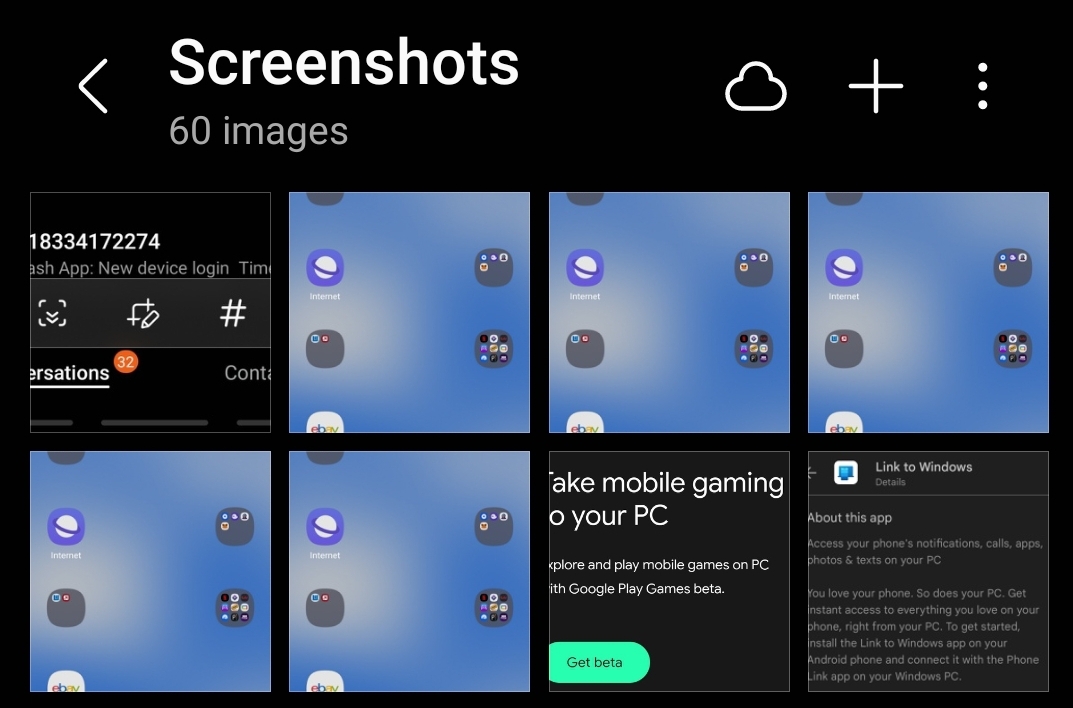 Encontre e modifique a captura de tela com seu texto SMS.
Encontre e modifique a captura de tela com seu texto SMS.
©”TNGD.com
4. Enviar para impressora
Ao tocar no ícone de compartilhamento, você verá uma lista de maneiras de compartilhar a captura de tela. Se você não vir “impressora” na lista, role e selecione Mais para abrir novas opções. Procure uma opção que diga Impressora e selecione-a.
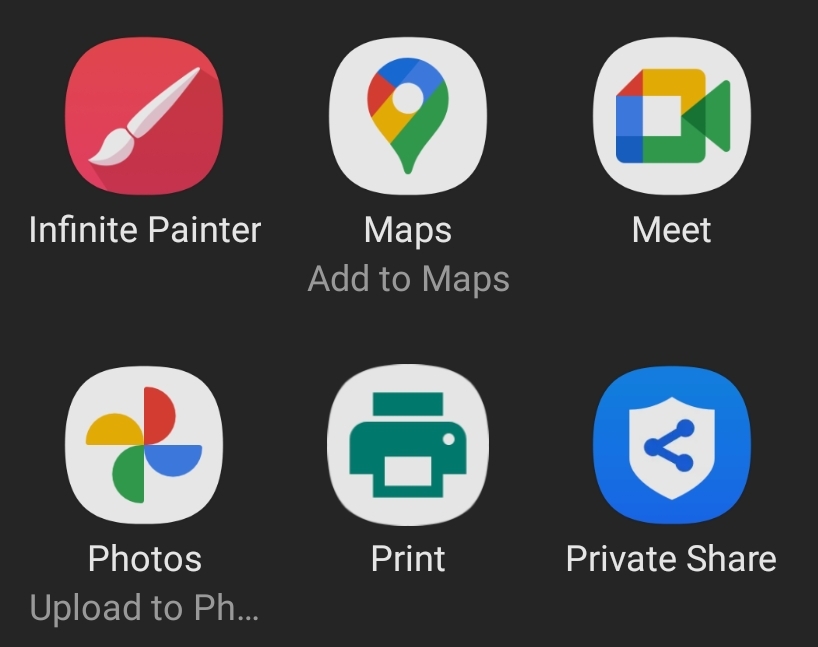 Selecione a opção para imprimir sua mensagem.
Selecione a opção para imprimir sua mensagem.
©”TNGD.com
5. Imprima o texto
Dependendo do seu smartphone, você pode ter a opção de fazer alterações adicionais no texto capturado aqui ou converter a foto em outros formatos, como PDF.
Selecione as opções relacionados à sua impressora e como você gostaria que o texto fosse impresso. Quando estiver pronto, certifique-se de que seu telefone esteja dentro do alcance do Bluetooth, escolha imprimir e aguarde a mensagem de texto sair da impressora.
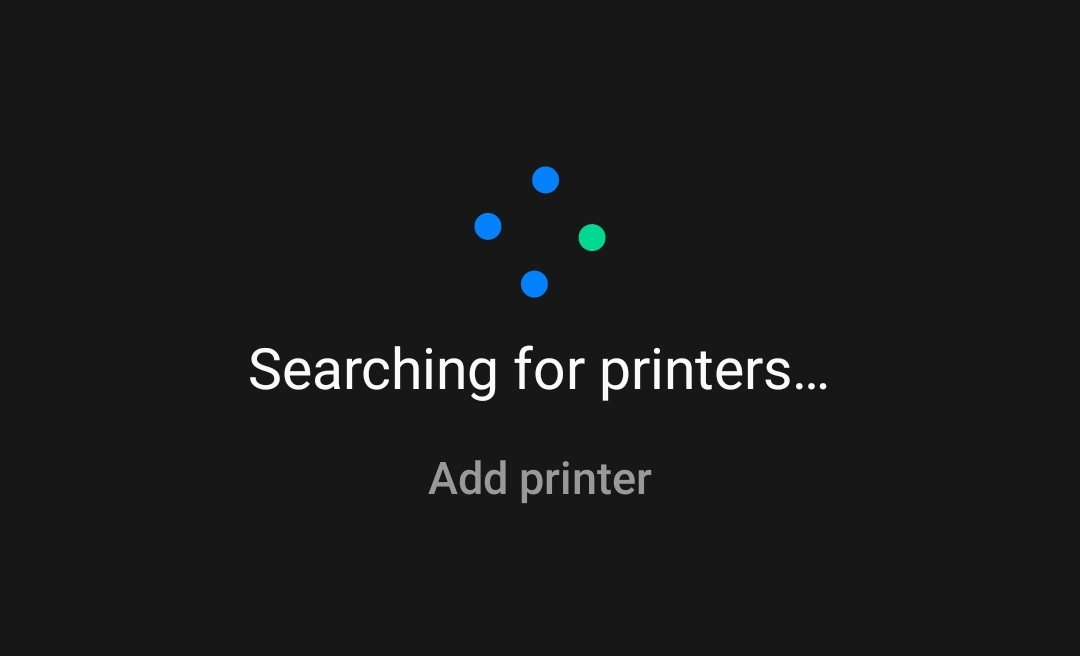 Conecte-se a uma impressora e imprima o texto.
Conecte-se a uma impressora e imprima o texto.
©”TNGD.com
Como imprimir mensagens de texto no Android com aplicativos de backup de SMS
Embora o Google e o Android forneçam maneiras de fazer backup de mensagens de texto, eles não simplificam a impressão ou o compartilhamento off-line. A impressão de capturas de tela funciona, mas alguns aplicativos têm recursos e funções semelhantes.
Uma opção popular é ideal para pessoas com PCs com Windows. O Microsoft Phone Link ou Link to Windows permite que os usuários sincronizem seus smartphones com seus PCs em segundos. Este programa abre as portas para vários recursos exclusivos, incluindo a capacidade de enviar e receber textos de um PC de mesa ou laptop. A partir daí, você pode imprimir, editar e gerenciar mensagens de texto.
Se quiser dar um passo adiante e estiver disposto a trocar de aplicativo de SMS, considere Mensagens do Google. Este aplicativo de mensagens de texto permite enviar e gerenciar mensagens em dispositivos sincronizados. É um aplicativo fantástico para mensagens de texto pesadas e possui recursos bacanas, incluindo criptografia de ponta a ponta e bloqueio de spam.
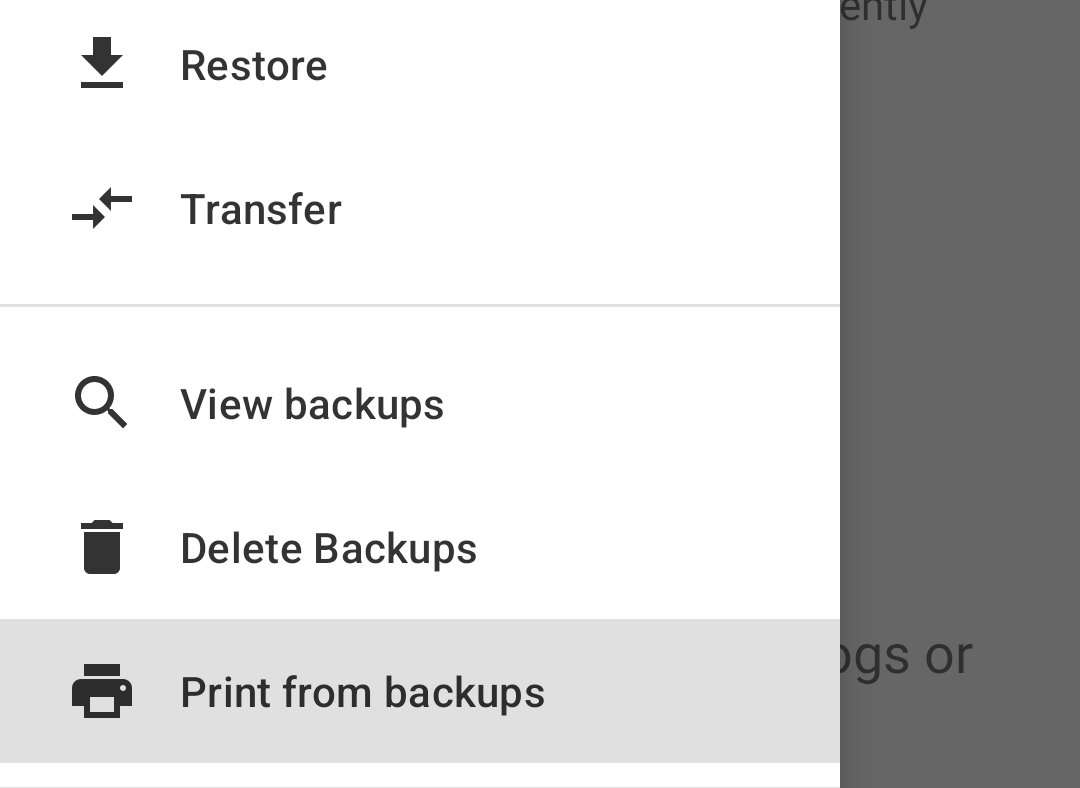 Selecione a opção para imprimir a partir de backups.
Selecione a opção para imprimir a partir de backups.
©”TNGD.com
Outra opção é SMS Backup & Restore da SyncTech. Este aplicativo altamente avaliado permite que você faça backup de suas mensagens SMS. É incrivelmente fácil de usar. Com alguns toques, você pode restaurar as mensagens. A atração real está escondida atrás do menu, no entanto, com um recurso Imprimir de backups. Embora outros aplicativos possam executar a mesma função, poucos podem fazê-lo tão bem quanto este.
O resumo
As pessoas salvam e imprimem mensagens de texto por vários motivos, não apenas por segurança. Desde o envio de evidências ao tribunal até a preservação de memórias de um ente querido, a impressão de mensagens de texto é mais comum do que a maioria das pessoas pensa. A única desvantagem dos métodos em nosso guia é a tinta, portanto, você deve desativar o modo escuro e otimizar os textos.
Como imprimir mensagens de texto do Android em 4 etapas fáceis Perguntas frequentes (perguntas frequentes)
Você pode recuperar mensagens de texto excluídas e imprimi-las?
Depende de como elas foram excluídas e há quanto tempo estão na lixeira. Verifique as configurações de SMS do seu dispositivo e a lixeira desse programa.
Qual é a melhor maneira de baixar todas as mensagens de texto?
Através de um aplicativo de SMS com um recurso de backup/exportação ou programas como SMS Backup & Restore.
Você deve converter uma conversa de mensagem de texto em PDF?
Embora seja uma opção com alguns SMS aplicativos, achamos que é uma preferência pessoal, dependendo das necessidades do usuário.
Existem programas que editam capturas de tela para economizar tinta?
Alguns programas têm recursos que ajudam a otimizar as impressões, mas na maioria dos casos, você precisará fazer ajustes manualmente para reduzir a tinta.
Você pode imprimir uma mensagem de texto inteira de um smartphone?
Sim, mas atualmente a maneira mais fácil de fazer isso é através de uma série de capturas de tela.